
Satura rādītājs:
- Autors Lynn Donovan [email protected].
- Public 2023-12-15 23:50.
- Pēdējoreiz modificēts 2025-01-22 17:33.
Izslēdziet CCleaner aktīvo uzraudzību
- 1. darbība: atveriet CCleaner galvenais logs.
- 2. darbība. Kreisajā rūtī CCleaner , noklikšķiniet uz Opcijas.
- 3. darbība: labajā pusē noklikšķiniet uz Uzraudzība cilne, lai redzētu Uzraudzība iestatījumi.
- 4. darbība. Šeit noņemiet atzīmi no opcijām ar nosaukumu Iespējot sistēmu uzraudzību un pēc tam noņemiet atzīmi no Iespējot ActiveMonitoring .
Kā tādēļ es varu izslēgt CCleaner uzraudzību?
Atvērt CCleaner , pēc tam noklikšķiniet uz Opcijas > Uzraudzība . Atspējot Sistēma Uzraudzība noņemot atzīmi Iespējot Sistēma Uzraudzība . Atspējot Aktīvs Uzraudzība noņemot atzīmi Iespējot Aktīvs Uzraudzība . Noklikšķiniet uz Jā, kad tiek parādīts apstiprinājuma lodziņš.
Turklāt, kas ir CCleaner viedā tīrīšana? Ja iespējots, CCleaner viedā tīrīšana funkcija pārbauda nevēlamā satura līmeni jūsu datorā un brīdina jūs, kad jums ir liels daudzums iztīrīts . Šī funkcija darbojas kā fona process, lai nodrošinātu, ka varat saņemt šos brīdinājumus bez nepieciešamības saglabāt CCleaner logs atvērts.
Turklāt, kā apturēt CCleaner uznirstošos logus?
Noņemiet atlasi CCleaner's MonitoringOptions Bezmaksas programmatūra CCleaner versijai ir divi uzraudzības iestatījumi, kurus varat pagriezt pop izslēdziet paziņojumus. Vispirms atveriet programmatūras logu un noklikšķiniet uz Opcijas, lai atvērtu papildu iestatījumus. Pēc tam noklikšķiniet uz Monitoring, lai atvērtu tālāk norādītās opcijas.
Kā noņemt CCleaner no sistēmas teknes?
Izslēdziet CCleaner aktīvo uzraudzību
- 1. darbība: atveriet CCleaner galveno logu.
- 2. darbība: CCleaner kreisajā rūtī noklikšķiniet uz Opcijas.
- 3. darbība. Labajā pusē noklikšķiniet uz cilnes Monitorings, lai skatītu Uzraudzības iestatījumus.
- 4. darbība: šeit noņemiet atzīmi no opcijām ar nosaukumu Iespējot sistēmas uzraudzību un pēc tam noņemiet atzīmi no opcijas Iespējot aktīvo uzraudzību.
Ieteicams:
Kā atspējot izstrādātāja rīkus?

Lai atspējotu piekļuvi Chrome izstrādātāja rīkiem: Google administratora konsolē atveriet sadaļu Ierīču pārvaldība > Chrome pārvaldība > Lietotāja iestatījumi. Opcijai Izstrādātāja rīki atlasiet Nekad neatļaut izmantot iebūvētos izstrādātāja rīkus
Kā atspējot Microsoft augšupielādes centru 2016?

Ar peles labo pogu noklikšķiniet uz OneDrive ikonas System Trayarea vai startējiet OneDrive. Atlasiet Iestatījumi un pārejiet uz cilni Office. Augšupielādes centrs tiek atspējots, ja noņemat atzīmi no izvēles rūtiņas “Izmantot Office 2016, lai sinhronizētu Office failus, kurus atveru”. Arestart ir jāpabeidz process, un Office augšupielādes centram sistēmā vairs nevajadzētu darboties
Kā pārlūkā Chrome atspējot izstrādātāja režīmu?

Atspējot izstrādātāja režīma paplašinājumu brīdinājumu pārlūkā Chrome Atveriet grupas politikas redaktoru operētājsistēmā Windows: pieskarieties Windows taustiņam, ierakstiet gpedit. Atveriet sadaļu Lietotāja konfigurācija > Administratīvās veidnes > Administratīvās veidnes > Google Chrome > Paplašinājumi. Veiciet dubultklikšķi uz politikas Konfigurēt paplašinājumu uzstādīšanas balto sarakstu
Kā atspējot skripta atkļūdošanu?

A. Palaidiet reģistra redaktoru (piem., regedit.exe). Pārejiet uz HKEY_CURRENT_USERSoftwareMicrosoftInternet ExplorerMain reģistra apakšatslēgu. Veiciet dubultklikšķi uz vērtības Disable Script Debugger. Iestatiet vērtības datus uz “jā”, lai atspējotu skripta atkļūdotāju, pēc tam noklikšķiniet uz Labi (iestatot vērtību uz “nē”, tiek iespējots skripta atkļūdotājs)
Vai iPhone var atspējot ekrānuzņēmumu?
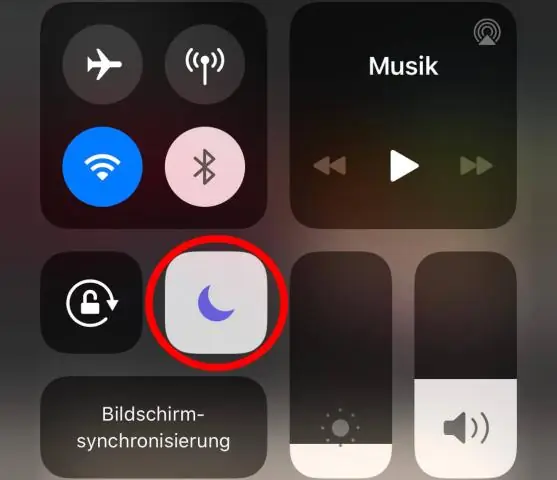
Atšķirībā no Apple Watch, iPhone neļauj iestatījumos atspējot ekrānuzņēmumus. iPhone tālruņos, kuros darbojas operētājsistēma iOS 12, netiks uzņemts ekrānuzņēmums, kad displejs ir izslēgts - tā vietā, nospiežot sānu un skaļuma palielināšanas pogas, ekrāns tikai tiek ieslēgts
